Elementor ? এর সাথে আপনার ওয়েবসাইটে একটি YouTube প্লেলিস্ট তৈরি করার উপায় খুঁজছেন আপনি যদি একজন YouTuber হন, তাহলে আপনি একটি ব্যক্তিগত ব্র্যান্ড তৈরি করতে আপনার সাইটে আপনার সমস্ত YouTube ভিডিও সহজেই যুক্ত করতে পারেন৷ আপনার কাছে উপযুক্ত টুল থাকলে, YouTube ভিডিওর একটি প্লেলিস্ট সহ একটি ওয়েবসাইট তৈরি করা সহজ৷ Elementor পৃষ্ঠা নির্মাতার সাথে, আপনি কোড করতে না জানলেও আপনি একটি ওয়েবসাইট তৈরি করতে পারেন।

এই বৈশিষ্ট্যটির জন্য আপনাকে কোনো অতিরিক্ত কাজ করতে হবে না কারণ Elementor একটি উইজেটের সাথে আসে যা আপনাকে একটি YouTube প্লেলিস্ট তৈরি করতে দেয়। এই নিবন্ধে, আমরা আপনাকে দেখাব কিভাবে সম্ভব সবচেয়ে সহজ উপায়ে একটি YouTube প্লেলিস্ট তৈরি করতে E lementor পৃষ্ঠা নির্মাতা ব্যবহার করবেন।
এলিমেন্টরে একটি ইউটিউব প্লেলিস্ট তৈরি করুন
Elementor Pro-তে ভিডিও প্লেলিস্ট উইজেট দিয়ে, আপনি একটি YouTube প্লেলিস্ট তৈরি করতে পারেন। ভিডিও প্লেলিস্ট উইজেট পেতে আপনাকে Elementor Pro-তে আপগ্রেড করতে হবে, যা শুধুমাত্র Elementor Pro-তে পাওয়া যায়। এই ভিডিও প্লেলিস্ট উইজেটের একমাত্র সমস্যা হল এটি স্বয়ংক্রিয়ভাবে আপনার YouTube চ্যানেল প্লেলিস্ট যোগ করে না। আপনি প্রতিটি হাত দ্বারা যোগ করতে হবে.
আপনি এলিমেন্টর প্রো-তে আপগ্রেড করেছেন তা নিশ্চিত করুন এবং তারপরে সেই পৃষ্ঠাটি খুলুন যেখানে আপনি এলিমেন্টর সম্পাদকে YouTube প্লেলিস্ট যোগ করতে চান। এখন, একটি বিভাগ যোগ করতে "+" চিহ্নে ক্লিক করুন, এবং তারপর "এক-কলাম" বিভাগটি বেছে নিন।
আশ্চর্যজনক ওয়েবসাইট তৈরি করুন
সেরা বিনামূল্যে পৃষ্ঠা নির্মাতা Elementor সঙ্গে
এখুনি শুরু করুন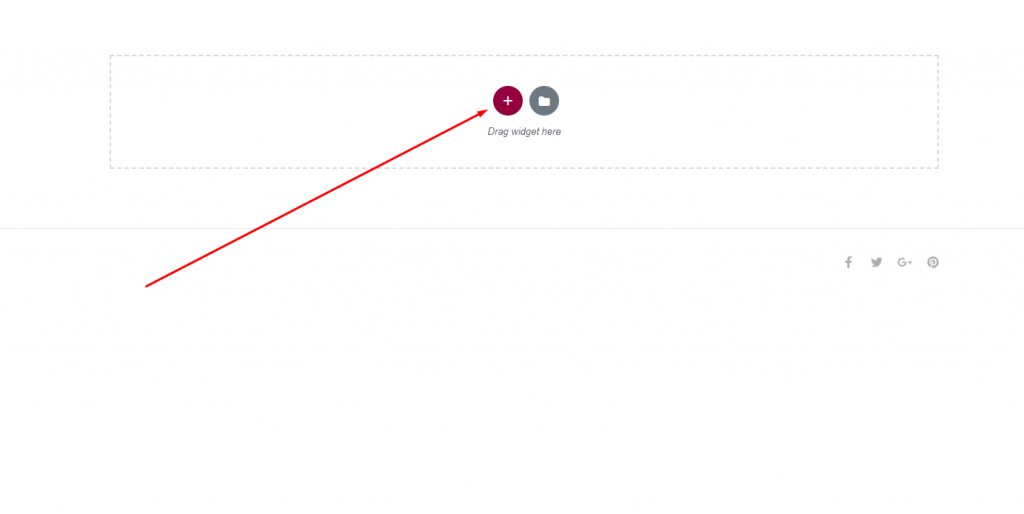
তারপর, উইজেট প্যানেলে যান এবং একটি ভিডিও প্লেলিস্ট উইজেট যোগ করুন।
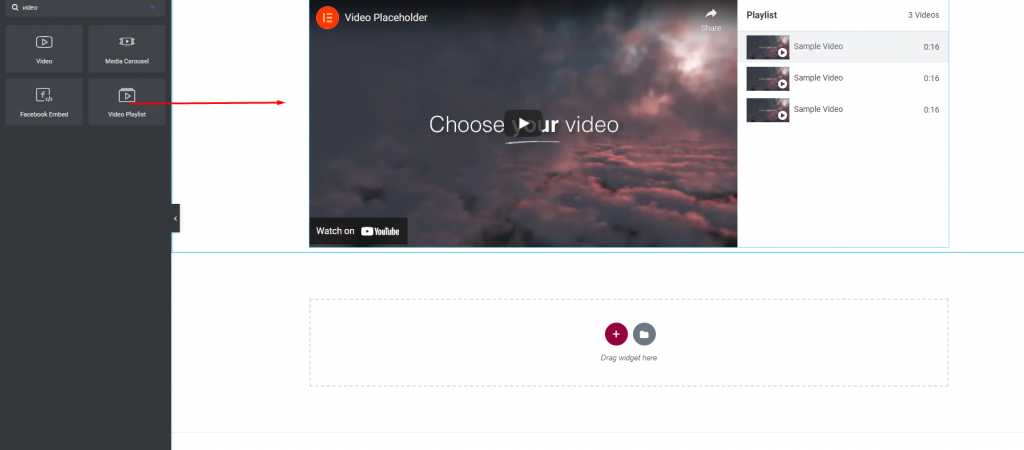
আপনি উইজেট যোগ করার পরে, এটি নিজেই একটি তিন-আইটেম প্লেলিস্ট তৈরি করে। আপনি উইজেটের সম্পাদনা প্যানেলে নমুনা প্লেলিস্ট আইটেম দেখতে পারেন। কিছু অনুলিপি করতে অনুলিপি বোতাম এবং এটি পরিত্রাণ পেতে মুছুন বোতাম ব্যবহার করুন। একটি নতুন আইটেম যোগ করতে, "আইটেম যোগ করুন" বোতামে ক্লিক করুন। এছাড়াও আপনি প্লেলিস্টের নাম পরিবর্তন করতে পারেন।
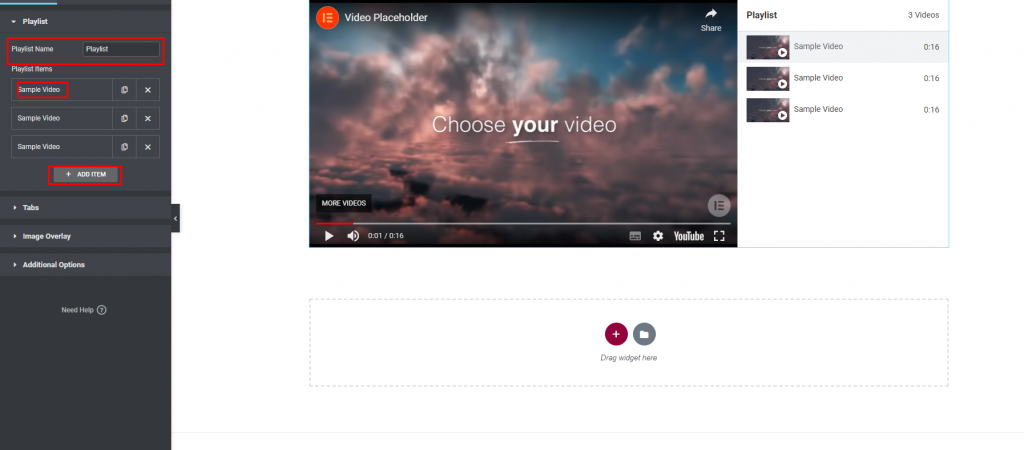
আপনি যদি আইটেমটিতে ক্লিক করেন তবে আপনি এটি দেখতে কেমন তা পরিবর্তন করতে পারেন। প্রথমত, আপনাকে ভিডিওর ধরন নির্বাচন করতে হবে। YouTube প্লেলিস্টের জন্য আপনাকে তালিকা থেকে YouTube বেছে নিতে হবে। তারপর আপনাকে ভিডিওটির URL, শিরোনাম এবং এটি কতদিনের তা লিখতে হবে। এর পরে, আপনি ভিডিওর থাম্বনেল পোস্ট করতে পারেন। আপনি বিষয়বস্তু ট্যাবের বৈশিষ্ট্যগুলিও চালু করতে পারেন৷
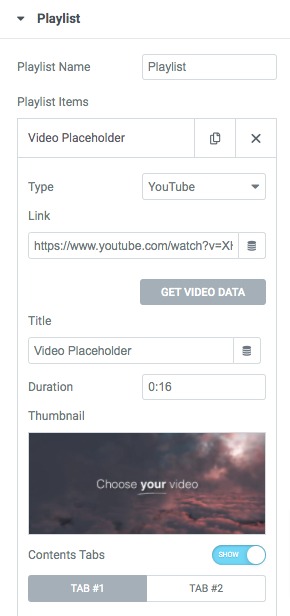
একইভাবে, আপনি প্লেলিস্টে যত খুশি ভিডিও যোগ এবং পরিবর্তন করতে পারেন। তারপর ট্যাব মেনুতে ট্যাবের নাম যোগ করুন। বৈশিষ্ট্যটি চালু বা বন্ধ করুন যা ট্যাবগুলিকে ভেঙে পড়তে দেয় এবং লেবেল যুক্ত করুন৷ এর পরে ট্যাবের উচ্চতা সেট করুন।
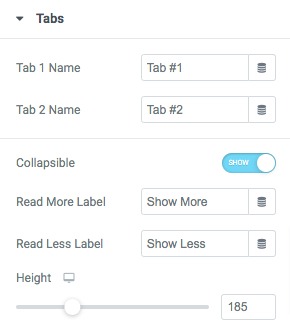
এছাড়াও আপনি ভিডিওর জন্য একটি ইমেজ ওভারলে ইমেজ, সাইজ এবং একটি ভিন্ন প্লে আইকন বেছে নিতে পারেন।
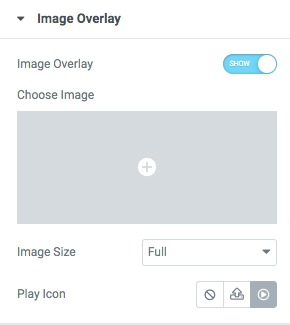
অতিরিক্ত বিকল্পগুলির মেনু থেকে, আপনি লেআউটটি বাম দিকে বা ডানদিকে নির্বাচন করতে পারেন। অটোপ্লে ভিডিও বৈশিষ্ট্যটি এখন চালু বা বন্ধ করা যেতে পারে। এছাড়াও অনেক বৈশিষ্ট্য রয়েছে যা আপনার প্রয়োজনের উপর নির্ভর করে আপনি চালু বা বন্ধ করতে পারেন।
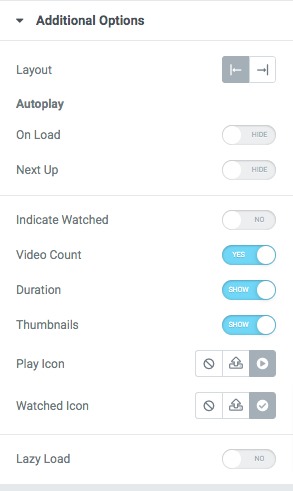
স্টাইল ট্যাবে যান, যেখানে আপনি ভিডিও প্লেলিস্ট বিভাগের চেহারা পরিবর্তন করতে পারেন।
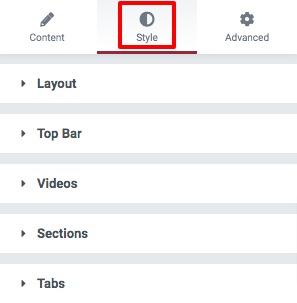
লেআউট থেকে প্লেলিস্ট বিভাগের ডিজাইনের উচ্চতা সেট করুন।
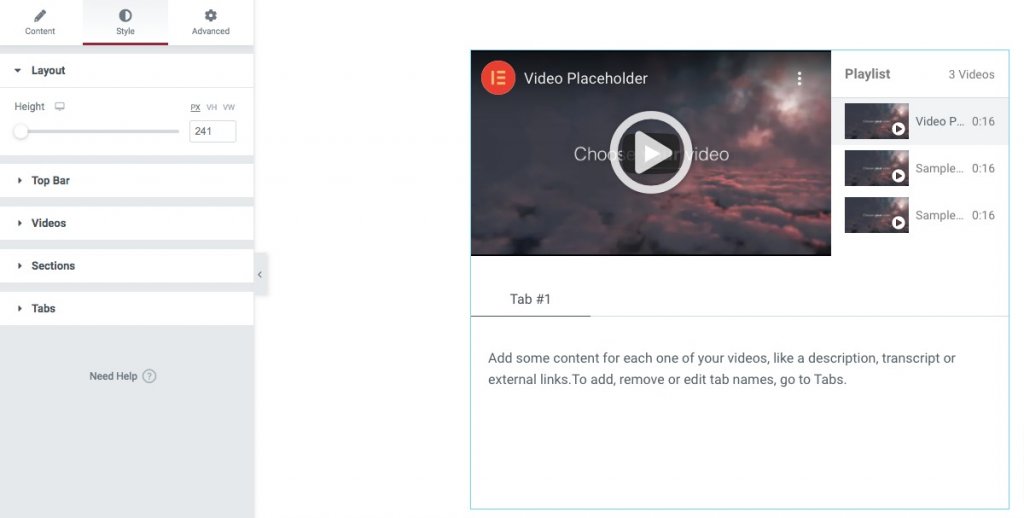
প্লেলিস্টের নাম, রঙ এবং ফন্ট এখানে সেট করুন। ভিডিও গণনা এবং বিভাগের অন্যান্য অংশের জন্য একইভাবে রঙ এবং টাইপফেস সেট করুন।
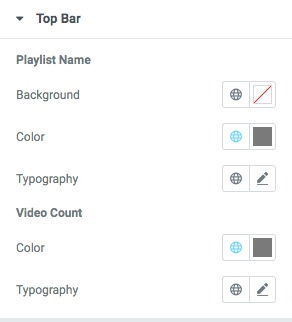
সব শেষ! YouTube ভিডিওগুলির তালিকা ভাগ করার জন্য প্রস্তুত।
মোড়ক উম্মচন
আপনি যদি পদক্ষেপগুলি অনুসরণ করেন, আপনি একটি YouTube প্লেলিস্ট তৈরি করতে Elementor পৃষ্ঠা নির্মাতা ব্যবহার করতে সক্ষম হবেন৷ আপনি আমাদের অন্যান্য নিবন্ধ পড়ে আরো জানতে পারেন. বিষয়বস্তু উইজেট এলিমেন্টর টেবিলের বাইরে মন্তব্য কিভাবে রাখা যায়
আমরা আশা করি এই নিবন্ধটি আপনাকে সাহায্য করবে। আপনি যদি এই পোস্টটি পছন্দ করেন তবে দয়া করে আপনার বন্ধুদের এটি সম্পর্কে বলুন। এছাড়াও অন্যান্য এলিমেন্টর টিউটোরিয়াল রয়েছে যা আপনি দেখতে পারেন।




